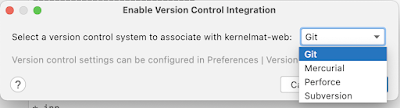Estimados amig@s, en este post vamos a revisar como configurar el módulo mod_jk en Apache en Fedora 33, lo cual se utilizará para configurar el balanceo de carga en Wildfly( esto no depende si está configurado en modo standalone, domain o clúster), empecemos.
1. Generalmente tanto en MacOS como en Linux viene instalado por defecto el servidor web Apache, para verificar se tiene que ejecutar el comando apachectl status. En el caso de que este parado el servicio, se puede iniciarlo con el comando apachectl start
2.- Instalar las siguientes dependencias: httpd-devel, gcc libtool, las cuales son necesarias para instalar el mod_jk, para lo cual se debe ejecutar el siguiente comando dnf install httpd-devel gcc libtool En mi caso ya tengo instalada, por eso cuando se ejecuta el comando aparece los siguientes mensajes.
3.- Posterior a esto, se tiene que descargar el conector mod_jk en formato comprimido tar.gz, descomprimirlo y ubicarse dentro de directorio en la carpeta native
4.- Una vez ubicado en el directorio native, se tiene que configurar el módulo. Para lo cual se utilizará la herramienta de Apache apxs(APache eXtension Tool) con el siguiente comando: ./configure -with-apxs=/usr/bin/apxs

5.- Posterior a esto se debe construir el módulo mod_jk.so utilizando el comando make. Lo cual creará un directorio apache-2.0 y dentro del mismo el archivo mod.jk.so, que se deberá copiar al directorio /etc/httpd/modules del servidor web apache.
6.- Cargar el módulo mod_jk.so en el servidor web Apache, para lo cual se debe crear un archivo mod_jk.conf en el directorio /etc/httpd/conf.modules.d, directorio destinado para la configuración de los módulos. Este archivo contendrá la ubicación del módulo, la ubicación del archivo workers(nodos a balancear), ubicación del log, esquema de balanceo entre otros temas.
7.- Configurar los workers o nodos para realizar el balanceo, lo cual se lo realiza en el archivo /etc/httpd/conf/workers.properties de acuerdo al path que se defnió en el archivo anterior. En este archivo lo que se tiene que cambiar para su configuración son la IP de cada worker.
8.- Antes de finalizar modificar el archivo de configuración /etc/httpd/conf/httpd.conf, para incluir el mapeo del nombre del servidor a la ip loopback.
9.- A continuación se tiene que configurar SELinux en modo permisive en el archivo /etc/SELinux/config, reiniciar la compu y reiniciar el servicio de Apache con el comando apachectl restart.
10.- Finalmente establecer la regla en el firewall para que se pueda llamar al balanceador desde otra máquina. Para lo cual se tiene que habilitar el servicio http en la zona por defecto a través del siguiente comando firewall-cmd --zone=FedoraWorkstation --permanent --add-service=http
.
Espero que el post les sea de ayuda.